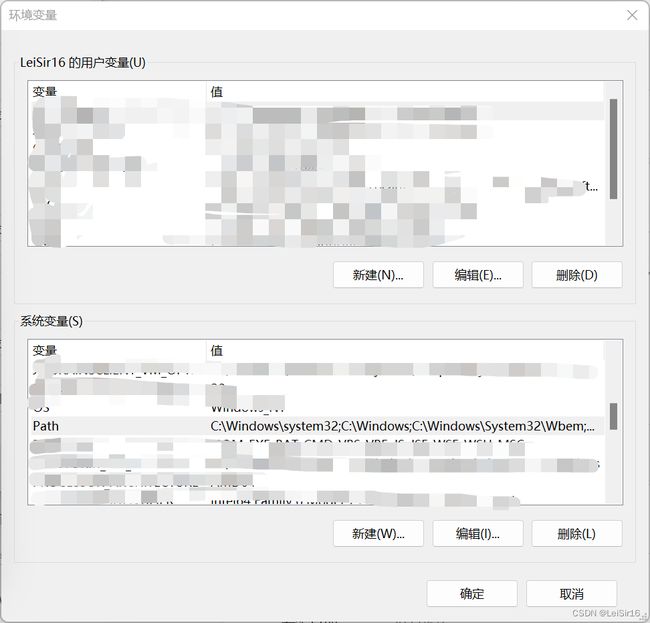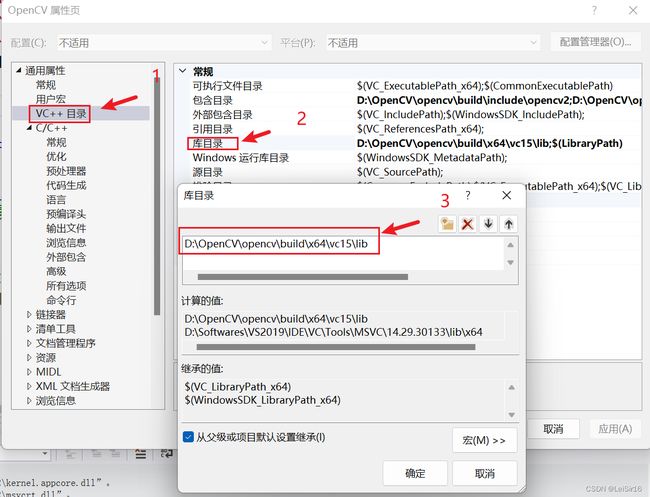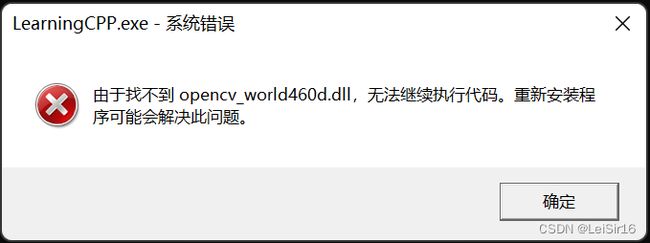VS的Eigen和OpenCV环境配置
1. VS中配置Eigen环境
- 首先到官网下载Eigen压缩包


- 将压缩包解压缩后,在VS中新建一个项目通过视图->其他窗口->属性管理器打开属性管理器
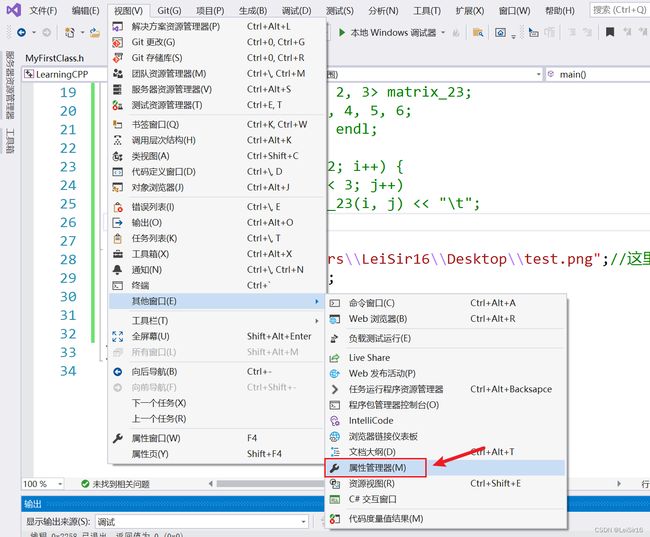
- 在属性管理器的Debug|x64中右键选择添加新项目属性表,新建属性表,任意命名,这里我命名为OpenCV
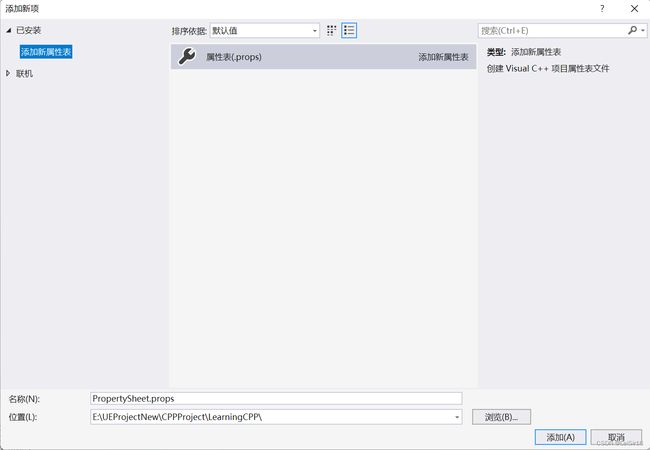
- 双击打开属性表,点击C/C++ ->常规,在附加包含目录中添加Egien目录
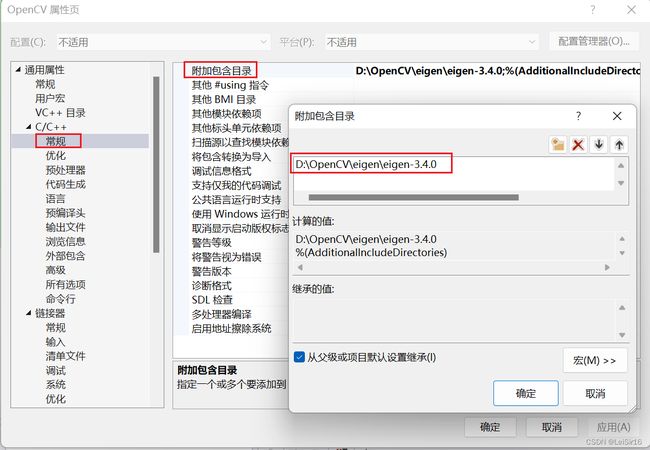
- 然后点击确定,通过以下代码测试配置是否成功
#include 2. VS中配置OpenCV环境
-
首先到官网下载安装包,下载之后双击运行安装
-
在配置Eigen环境时创建的属性表OpenCV中进行配置(也可以新建一个属性表进行配置)。首先在VC++目录的包含目录中添加OpenCV的两个目录
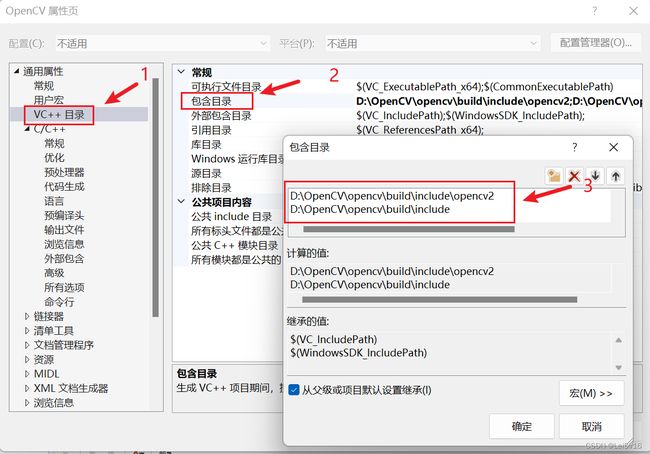
-
然后点击链接器->输入然后在其附加依赖项中加入在上一步加入的lib文件夹中的两个.lib 文件

如果配置为Debug,选择opencv_world460d.lib
如果为Release,选择opencv_world460.lib,为了方便这里把两个都加入进去了。 -
点击确定应用之后,通过以下代码来测试是否安装成功。如果成功打开指定路径的图片,则为安装成功。
#include